1、点击桌面左下角的Windows图标,然后点击“设置”选项。
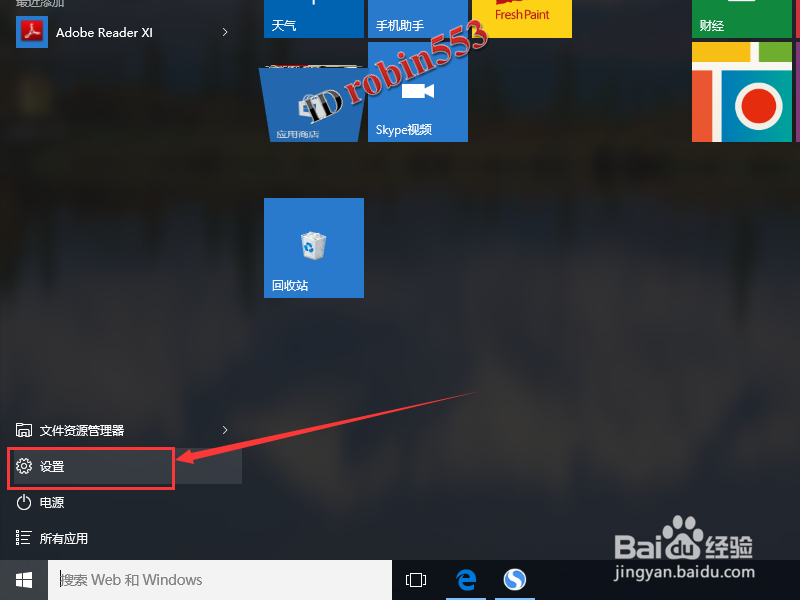
2、进入Win10系统设置页面之后,点击“帐户”选项。

3、进入帐户设置页面之后,点击头像选项下的“浏览”按钮。

4、接下来按照下图的路径进入文件夹,就可以看到当前用户的头像照片,然后在图片上点击鼠标右键,然后选择“删除”。


5、接下里进入系统默认的头像保存文件夹,这里就是卺肿蓦艚系统默认头像的保存目录,选择一个图片,然后点击“选择图片”按钮。
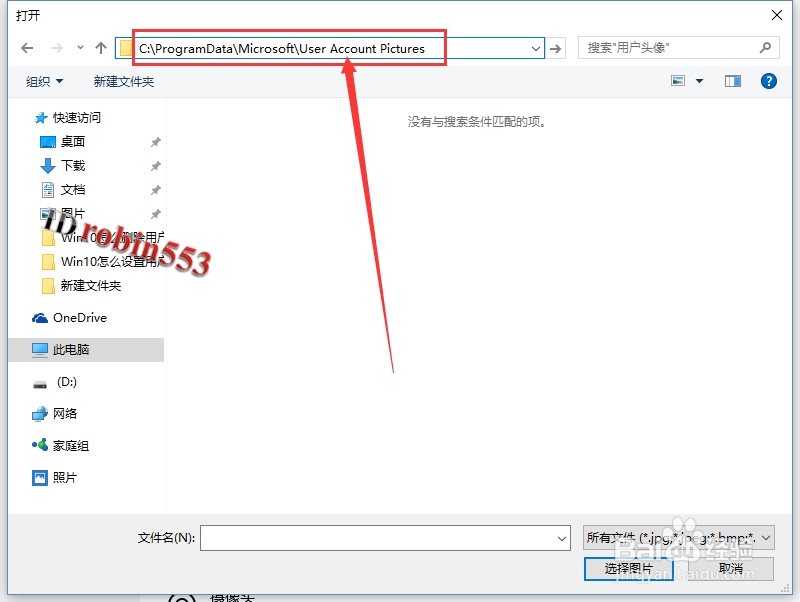
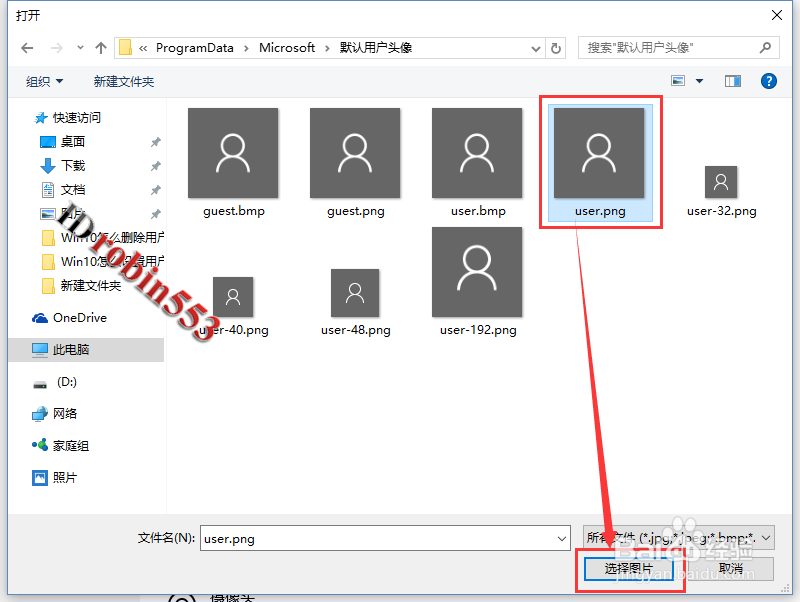
6、回到帐户设置页面,就可以看到用户的头像照片已经恢复到默认的图片了。

时间:2024-10-17 17:19:12
1、点击桌面左下角的Windows图标,然后点击“设置”选项。
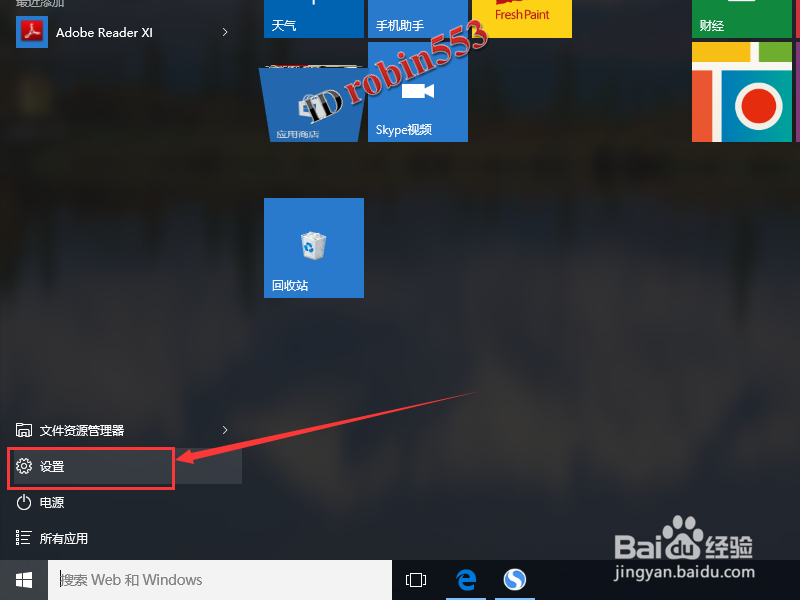
2、进入Win10系统设置页面之后,点击“帐户”选项。

3、进入帐户设置页面之后,点击头像选项下的“浏览”按钮。

4、接下来按照下图的路径进入文件夹,就可以看到当前用户的头像照片,然后在图片上点击鼠标右键,然后选择“删除”。


5、接下里进入系统默认的头像保存文件夹,这里就是卺肿蓦艚系统默认头像的保存目录,选择一个图片,然后点击“选择图片”按钮。
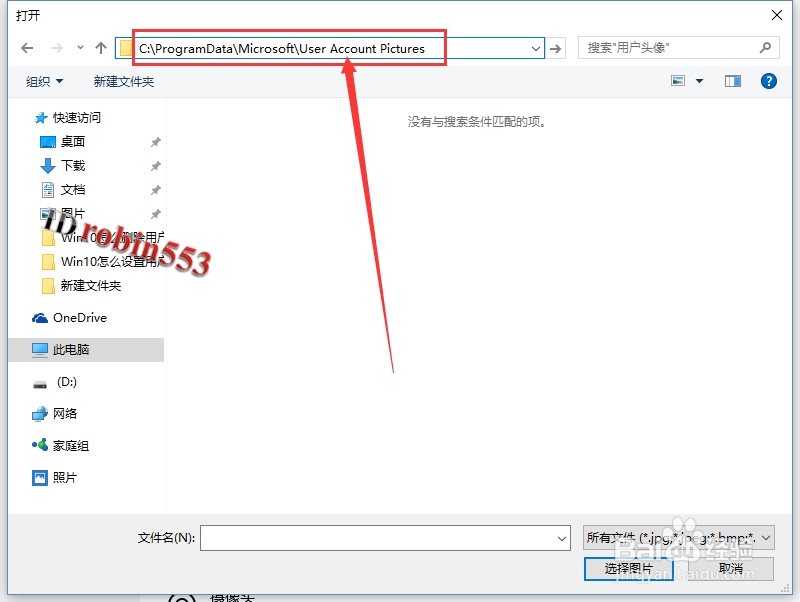
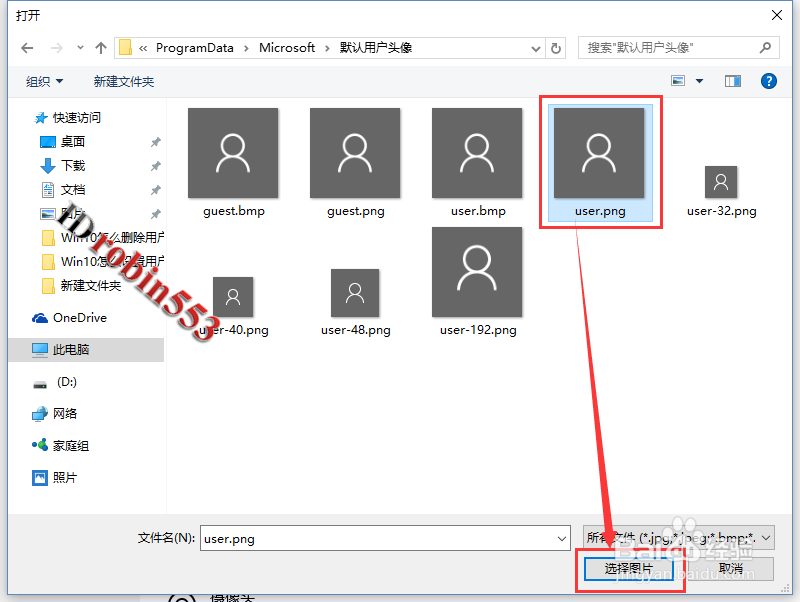
6、回到帐户设置页面,就可以看到用户的头像照片已经恢复到默认的图片了。

